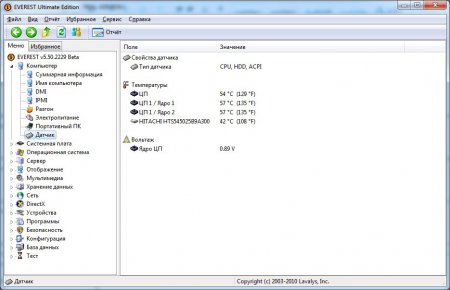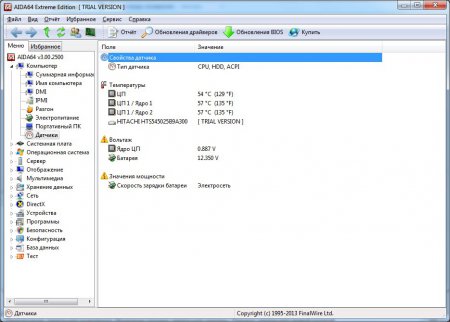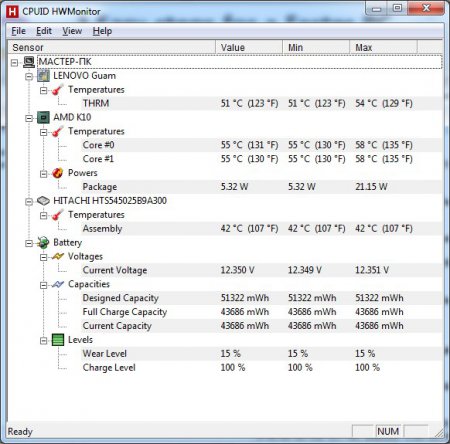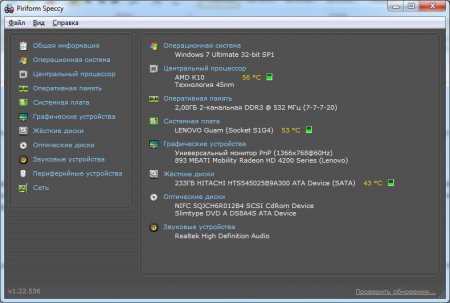Мало кто из владельцев компьютеров задумывается, как проверить температуру процессора, пока компьютер не начинает давать сбой в работе. Проявляться нестабильность работы может разными способами, но подозрения на перегрев процессора появляются в самую последнюю очередь. Чтобы сразу исключить из причин нестабильной работы компьютера такой легко проверяемый параметр, как температура центрального процессора, разберем более подробно вопрос, как проверить температуру процессора в компьютере или ноутбуке.
Современные процессоры имеют довольно серьезную защиту от сильного перегрева, что практически исключает возможность их выхода из строя. Основная защита, это автоматическое отключение при достижении критической температуры.
Первым признаком перегрева процессора может служить появление увеличивающегося шума работающего кулера. Когда температура процессора значительно повышается, автоматически увеличивается скорость вращения охлаждающего кулера, установленного на радиаторе процессора. Особенно это заметно на ноутбуках.
Когда радиатор сильно забивается пылью, вдуваемый кулером воздух уже не способен охладить процессор, в результате чего может появиться «синий экран смерти», зависание компьютера или просто его периодическое самопроизвольное отключение.
Проверить температуру процессора можно разными способами. Самый неудобный способ, это зайти в BIOS и посмотреть температуру с датчика процессора, но в этом случае процессор будет не под нагрузкой, что уменьшает тепловыделение.
Более удобный способ проверить температуру процессора, это установить специальную утилиту, которая будет собирать показания всех датчиков в компьютере. Наиболее распространенная и используемая программа для этих целей EVEREST или ее полный аналог, разработанный той же компанией, AIDA64. Интерфейс у этих программ практически одинаковый. Для просмотра показаний датчиков необходимо в меню слева найти «Компьютер» и выбрать пункт «Датчик».
Можно найти даже специальные утилиты для сбора информации с датчиков и удобного показа в одном окне. Например, бесплатную утилиту HWMonitor или Speccy, которая покажет гораздо больше информации, чем вы ожидали.
— Регулярная проверка качества ссылок по более чем 100 показателям и ежедневный пересчет показателей качества проекта.
— Все известные форматы ссылок: арендные ссылки, вечные ссылки, публикации (упоминания, мнения, отзывы, статьи, пресс-релизы).
— SeoHammer покажет, где рост или падение, а также запросы, на которые нужно обратить внимание.
SeoHammer еще предоставляет технологию Буст, она ускоряет продвижение в десятки раз, а первые результаты появляются уже в течение первых 7 дней. Зарегистрироваться и Начать продвижение
Также интересные статьи на сайте chajnikam.ru:
Деинсталлятор драйверов
Как узнать частоту процессора компьютера?
Подключение второго жесткого диска sata
Как изменить формат видео файла?